Aktualisiert November 2025 : Beenden Sie diese Fehlermeldungen und beschleunigen Sie Ihr Computersystem mit unserem Optimierungstool. Laden Sie es über diesen Link hier herunter.
- Laden Sie das Reparaturprogramm hier herunter und installieren Sie es.
- Lassen Sie es Ihren Computer scannen.
- Das Tool wird dann Ihren Computer reparieren.
Recordit
ist eine kostenlose Screen Recording Software für Windows, mit der Sie Ihren Computerbildschirm aufnehmen und als ins Internet hochladen können.
GIF-Datei
. GIF-Dateien sind kleiner als normale Videodateien, und sie sind einfach zu handhaben und am einfachsten auf Websites anzuzeigen. Recordit bietet den direkten Upload von GIF-Dateien auf die Recordit-Server, von wo aus Sie die Datei weitergeben oder für Ihren eigenen Gebrauch herunterladen können. Es ist sowohl in einer kostenlosen als auch in einer kostenpflichtigen Version erhältlich. In diesem Beitrag können wir nur über die kostenlose Version von Recordit
diskutieren.
Kostenloser GIF-Bildschirmschreiber
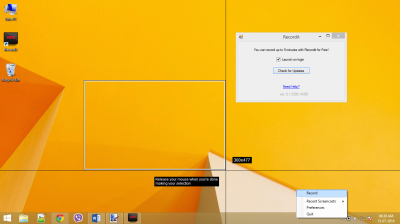
Mit
Recordit Free
Sie können den Computerbildschirm für ein Maximum von aufnehmen.
5 Minuten
was meiner Meinung nach für einen normalen Benutzer mehr als genug ist. Um den Bildschirm aufzunehmen, müssen Sie nur auf das kleine Kamerasymbol in der Taskleiste klicken, dann den Aufnahmebereich auswählen und schließlich auf die Schaltfläche “Aufnahme” klicken und das war’s. Recordit ist sehr einfach zu bedienen, es sind keinerlei Konfigurationen erforderlich. Sobald Sie mit der Aufnahme des Bildschirms fertig sind, können Sie auf die Schaltfläche “Stop” klicken oder auf das blinkende Stoppsymbol in der Taskleiste
.
Jetzt beginnt Recordit mit dem Aufbau des Videos und lädt es dann automatisch auf seine Recordit-Server hoch. Sobald die animierte GIF-Datei hochgeladen ist, werden Sie durch eine kleine System-Tray-Benachrichtigung benachrichtigt, auf die Sie klicken können, um das Video anzusehen. Sie werden auf die Video-Webseite weitergeleitet, wo Sie das Video ansehen/downloaden können. Um das erstellte Video herunterzuladen, müssen Sie auf die Schaltfläche GIF in der rechten unteren Ecke des Videoplayers klicken und dann mit der rechten Maustaste auf die geöffnete GIF-Datei klicken und dann auf “Bild speichern unter” klicken.
Sie können zuvor erstellte Videos anzeigen, indem Sie über das Taskleistensymbol auf das Menü “Letzter Screencast” klicken. Das Programm ist nicht viel konfigurierbar, da Sie im Fenster “Einstellungen” nur wählen können, ob das Programm mit dem Systemstart beginnen soll oder nicht, und Sie können sogar im gleichen Fenster “Einstellungen” nach Updates suchen.
Recordit ist eine großartige kostenlose Software. Es ermöglicht Ihnen, den Computerbildschirm aufzuzeichnen und darüber hinaus in einem nicht ganz alltäglichen GIF-Format zu speichern, das kleiner in der Größe und einfacher zu bedienen ist. Die Software ist über die Taskleiste bedienbar und hat keine Benutzeroberfläche, was die Bedienung noch einfacher macht
.
Recordit-Download
Wir empfehlen die Verwendung dieses Tools bei verschiedenen PC-Problemen.
Dieses Tool behebt häufige Computerfehler, schützt Sie vor Dateiverlust, Malware, Hardwareausfällen und optimiert Ihren PC für maximale Leistung. Beheben Sie PC-Probleme schnell und verhindern Sie, dass andere mit dieser Software arbeiten:
- Download dieses PC-Reparatur-Tool .
- Klicken Sie auf Scan starten, um Windows-Probleme zu finden, die PC-Probleme verursachen könnten.
- Klicken Sie auf Alle reparieren, um alle Probleme zu beheben.
Klicken
hier
um Recordit herunterzuladen
.
Werfen Sie auch einen Blick auf Screen To GIF. Es ist eine kostenlose Software, um animierte GIF-Bilder innerhalb von Sekunden zu erstellen .
Verwandte Lesarten: LICEcap
EMPFOHLEN: Klicken Sie hier, um Windows-Fehler zu beheben und die Systemleistung zu optimieren
